Article Number: 000126353
Ladda ner Dell Wyse USB Imaging Tool
Summary: Du kan ladda ner Dell Wyse USB Imaging Tool genom att följa de här instruktionerna.
Article Content
Instructions
Den här artikeln innehåller anvisningar om hur du hämtar Dell Wyse USB Imaging Tool som används för att uppdatera den fasta programvaran för Wyse tunna klienter.
Berörda plattformar:
- Dell OptiPlex 3000 tunn klient
- Latitude 3460 mobil tunn klient
- Latitude 3480 mobil tunn klient
- Latitude 5280 mobil tunn klient
- Latitude E7270 mobil tunn klient
- Wyse 3030 LT tunn klient
- Wyse 3040 tunn klient
- Wyse 5010 tunn klient
- Wyse 5020 tunn klient
- Tunna allt-i-ett-Wyse-klienten 5040
- Wyse 5060 tunn klient
- Wyse 5070 tunn klient
- Wyse 5070 utvidgad tunn klient
- Tunna Wyse 5470-klienter
- Tunna allt-i-ett-Wyse-klienten 5470
- Wyse 7010 tunn klient
- Wyse 7010 utvidgad tunn klient
- Wyse 7020 tunn klient
- Wyse 7040 tunn klient
Obs! Användaren måste identifiera den kompatibla versionen av Dell Wyse USB Imaging Tool innan nedladdningen utförs. Mer information finns i kompatibilitetsmatrisen för Dell Wyse USB Imaging Tool.
Ladda ner Dell Wyse USB Imaging Tool:
- Öppna https://www.dell.com/support/home i webbläsaren.
- Klicka på Bläddra bland alla produkter.
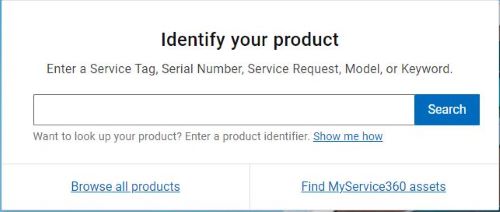
Bild 1: Browse all products
- Klicka på Datorer.

Bild 2: Datorer
- Klicka på Thin Clients (tunna klienter).

Bild 3: Thin Clients
- Klicka på Wyse Hardware (Wyse-maskinvara).
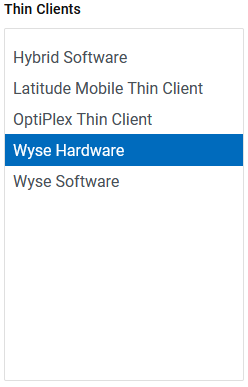
Bild 4: Wyse Hardware
- Klicka på den tunna Wyse-klient som du arbetar med.
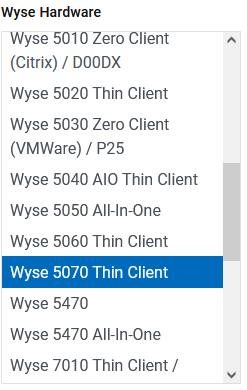
Bild 5: Välja en tunn Wyse-klient
Obs! Den tunna Wyse-klienten i exempelbilden kan skilja sig åt i din miljö.
- Klicka på Välj den här produkten.

Bild 6: Välj denna produkt
Obs! Den tunna Wyse-klienten i exempelbilden kan skilja sig åt i din miljö.
- Klicka på Drivers & Downloads (Drivrutiner och hämtningar).

Bild 7: Drivrutiner och hämtningsbara filer
- Från Kategori väljer du Program.
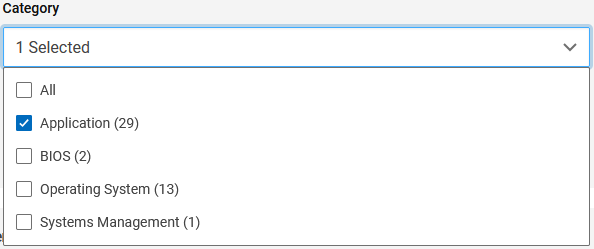
Bild 8: Indicator
- Till höger om Dell Wyse USB Imaging Tool klickar du på Download.

Bild 9: Ladda ner
Obs!
- Versionen av Dell Wyse USB Imaging Tool kan skilja sig från skärmbilden ovan.
- Versionsdatumet kan vara ett annat än det som visas i skärmbilden ovan.
Additional Information
Rekommenderade artiklar
Här är några rekommenderade artiklar relaterade till detta ämne som kan vara av intresse för dig.
- Lorem ipsum
- Lorem ipsum
- Lorem ipsum
- Lorem ipsum
- Lorem ipsum
- Lorem ipsum
- Lorem ipsum
- Lorem ipsum
- Lorem ipsum
- Lorem ipsum
Videos
Article Properties
Affected Product
OptiPlex 3000 Thin Client, Latitude E7270 mobile thin client, Latitude 3460 mobile thin client, Wyse 3030 Thin Client, Wyse 3040 Thin Client, Latitude 3480 mobile thin client, Wyse 5010 Thin Clients / D10D/D10DP/D90D7, Wyse 5020 Thin Client
, Wyse 5040 AIO Thin Client, Wyse 5050 All-In-One, Wyse 5060 Thin Client, Wyse 5070 Thin Client, Latitude 5280 mobile thin client, Wyse 5470 All-In-One, Wyse 5470, Wyse 7020 Thin Client, Wyse 7040 Thin Client, Wyse 5010 Zero Client (Citrix) / D00DX, Wyse 7010 Thin Client / Z90D7
...
Last Published Date
18 Apr 2024
Version
11
Article Type
How To